Метод обновления версии ядра Linux на Debian 10:
Для обновления версии ядра Linux в Debian 10 вам необходимо выполнить следующие четыре шага:
Шаг №1: Проверка текущей версии ядра в Debian 10:
Во-первых, вы должны проверить текущую версию ядра, установленного в вашей системе Debian 10, чтобы убедиться, было ли оно обновлено позже или нет. Чтобы проверить текущую версию ядра в Debian 10, вам нужно будет выполнить команду, указанную ниже:
$ uname -sr
Текущая установленная версия ядра в нашей системе Debian 10 - Linux 4.19.0-9-amd64, как показано на следующем изображении:

Шаг № 2: Обновите свою систему Debian 10:
Вам также необходимо обновить свою систему Debian 10 перед обновлением версии ядра. Ваша система будет искать доступные обновления для ядра и отмечать их для установки, обновляя их. Вы можете обновить свою систему Debian 10 с помощью команды, показанной ниже:
$ sudo apt-get update
Когда все необходимые пакеты в вашей системе Debian 10 будут обновлены, эта команда завершит свое выполнение, как показано на следующем изображении:
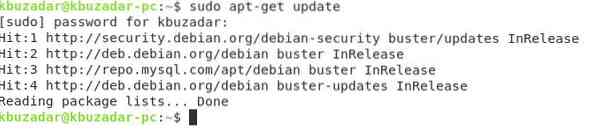
Шаг № 3: Обновите ядро в Debian 10:
Теперь мы можем, наконец, попытаться обновить нашу версию ядра Linux в Debian 10 с помощью команды, показанной ниже:
$ sudo apt-get dist-upgradeМы использовали параметр «dist» с командой «upgrade», чтобы грамотно управлять процессом обновления, устанавливая необходимые пакеты и одновременно удаляя ненужные.

Во время выполнения этой команды вам будет предложено подтвердить это действие, потому что это займет дополнительное место в вашей системе. Вы можете подтвердить процесс повышения градации, нажав клавишу «Y», а затем нажав клавишу Enter, как показано на следующем изображении:
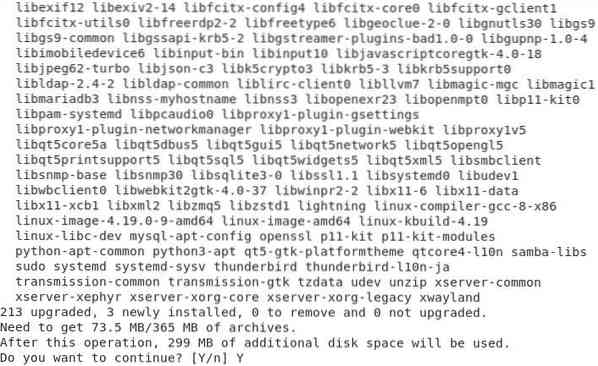
Когда процесс обновления завершится, версия ядра Linux в вашей системе Debian 10 также будет обновлена.
Шаг №4: Проверьте обновление версии ядра в Debian 10:
Чтобы проверить, обновлена ли версия ядра в вашей системе Debian 10 или нет, вы можете запустить команду «uname -sr» еще раз, и вы сможете заметить изменения в вашей версии ядра по сравнению с предыдущим разом. Однако в нашем случае у нас уже была установлена последняя версия ядра в нашей системе Debian 10. Вот почему мы не смогли обновить его дальше и получили ту же версию ядра, что и результат команды «uname -sr», который мы получили ранее. Это показано на изображении ниже:

Заключение:
Выполнив процедуру, описанную в этой статье, вы можете легко обновить версию ядра Linux до Debian 10 в любое время. Настоятельно рекомендуется повторять этот процесс через регулярные промежутки времени для правильного функционирования вашей системы Debian 10.
 Phenquestions
Phenquestions


